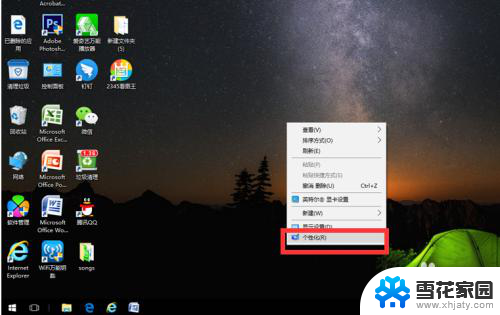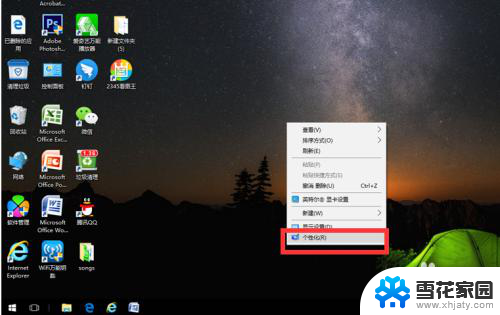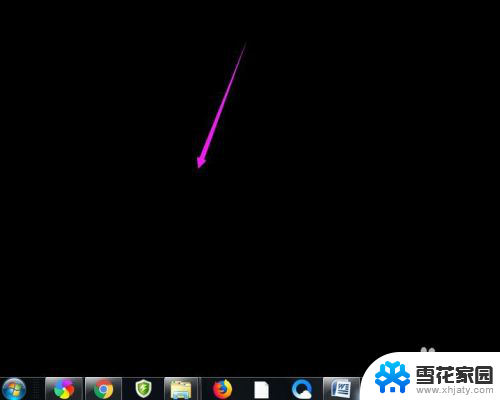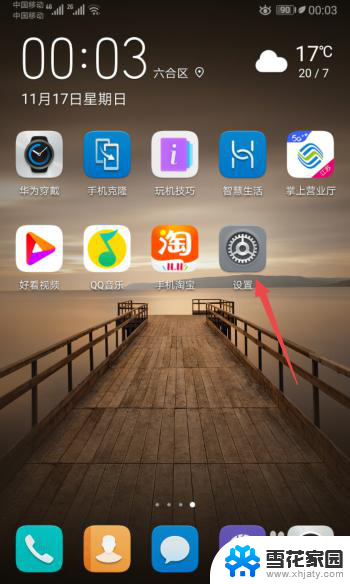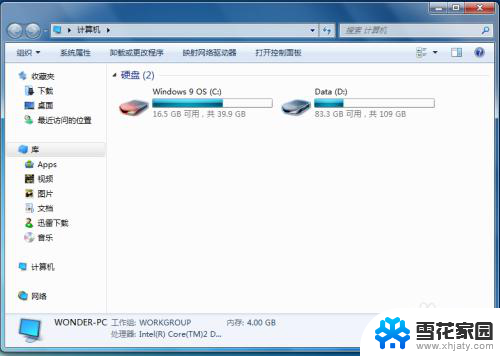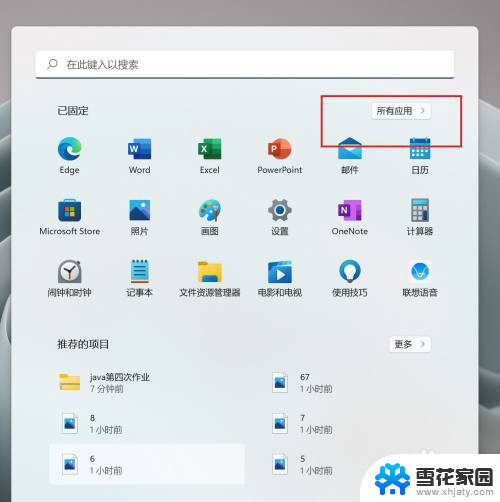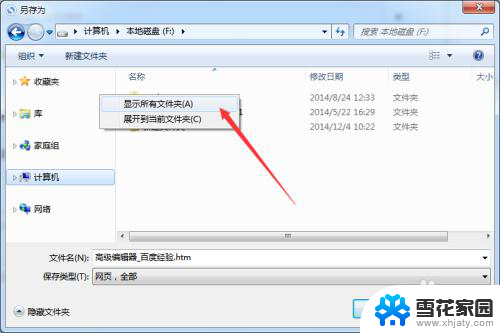桌面找不到信息图标怎么办 电脑桌面上的图标怎么突然不见了
最近有很多人反映他们的电脑桌面上的图标突然不见了,导致他们无法找到需要的信息,这种情况可能是由于系统故障、软件问题或者用户操作不当引起的。当我们在桌面上找不到需要的图标时,可以通过一些方法来解决这个问题。接下来我们将介绍一些常见的解决方法,帮助大家恢复桌面上的信息图标。
具体步骤:
1.如果你在工作或者学习时,误操作了一些东西。自己又不知道,当你看到你的电脑桌面上什么图标都消失的时候会不会特别着急。
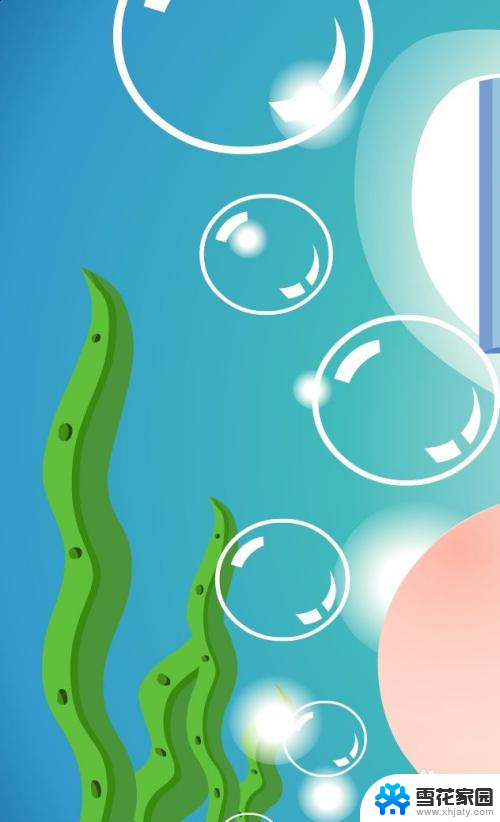
2.这时候解决的方案非常简单。首先在桌面空白位置点击你的鼠标右键。弹出的界面选择,查看选项。
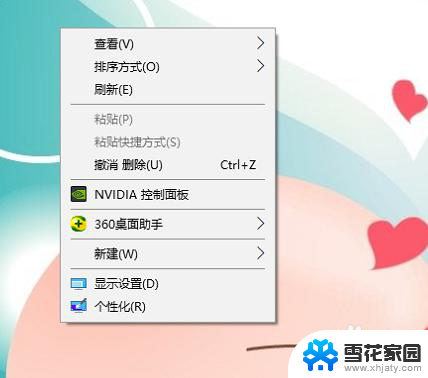
3.勾选显示桌面图标选项。如图所示。选中之后再次回到桌面你会发现图标就完全显示出来了。
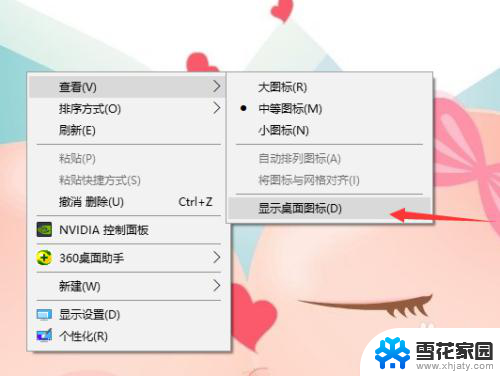
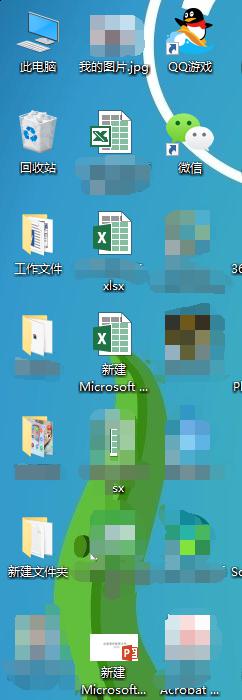
4.还有一种方法是,在桌面显示界面下,点击键盘上的右键点击按钮。这个按钮,就相当于点击鼠标右键。同样可以调出查看界面。

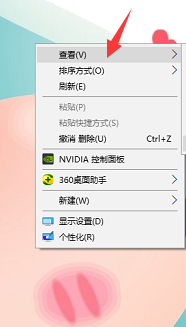
5.还有一种误操作就是不小心把桌面上的我的电脑图标给删除了,这时候你在回收站又找不到,该如何解决呢?
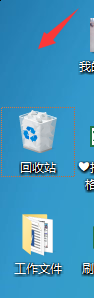
6.右键点击桌面空白处,选择个性化。设置中点击开始,找到右侧的桌面图标设置。
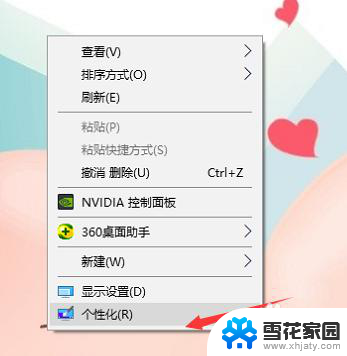
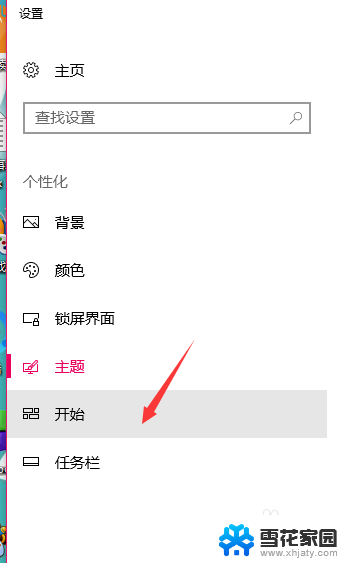
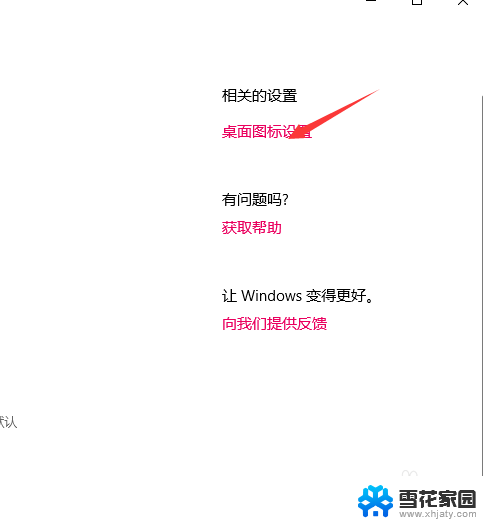
7.勾选计算机选项,点击确定。返回桌面,桌面上就显示了此电脑图标。
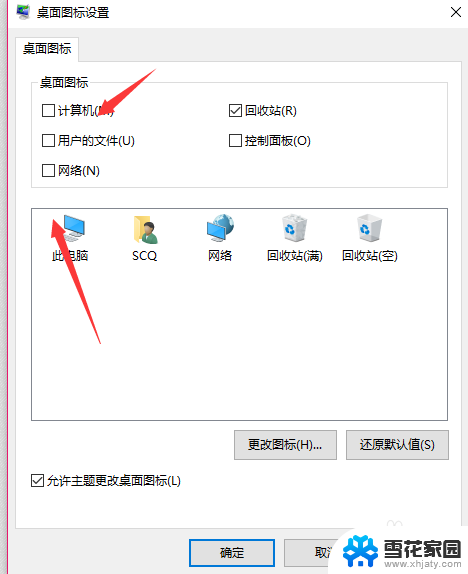

以上是解决桌面找不到信息图标的所有步骤,如果您遇到相同问题,可以参考本文中介绍的步骤进行修复,希望这对大家有所帮助。